Sauvegarder les données de son smartphone vers Acronis Cloud (de façon chiffrée) grâce à Acronis True Image et Acronis Mobile
- Sauvegardes
- Acronis True Image
- 15 septembre 2025 à 09:59
-

- 2/2
4. Ouvrir la sauvegarde mobile chiffrée stockée sur Acronis Cloud
Pour accéder à la sauvegarde mobile chiffrée créée sur Acronis Cloud, vous pouvez utiliser le lien "Parcourir mes données" présent dans la section "Compte" d'Acronis Cyber Protect Home Office (True Image).
Cela vous permet d'accéder au site d'Acronis Cloud sans devoir spécifier les identifiants de votre compte Acronis.
Dans le cas contraire, accédez simplement au site "Acronis Cloud" et indiquez les identifiants de votre compte Acronis.
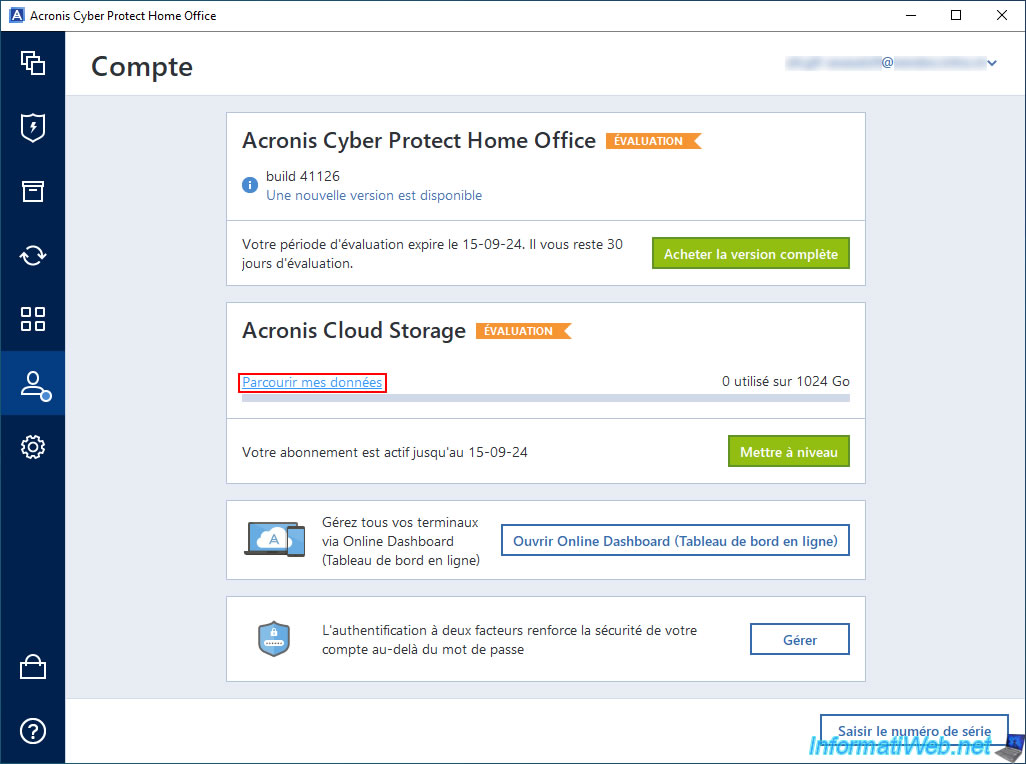
Dans la section "Ressources" d'Acronis Cloud, vous verrez votre terminal mobile apparaitre.
Cliquez sur le bouton "Restaurer".
Note : les sauvegardes mobiles créées depuis l'application "Acronis Mobile" n'apparaissent pas dans la section "Sauvegardes" du site d'Acronis Cloud.
Vous devez cliquer sur le bouton "Restaurer" du terminal mobile (smartphone) affiché ici pour les voir.
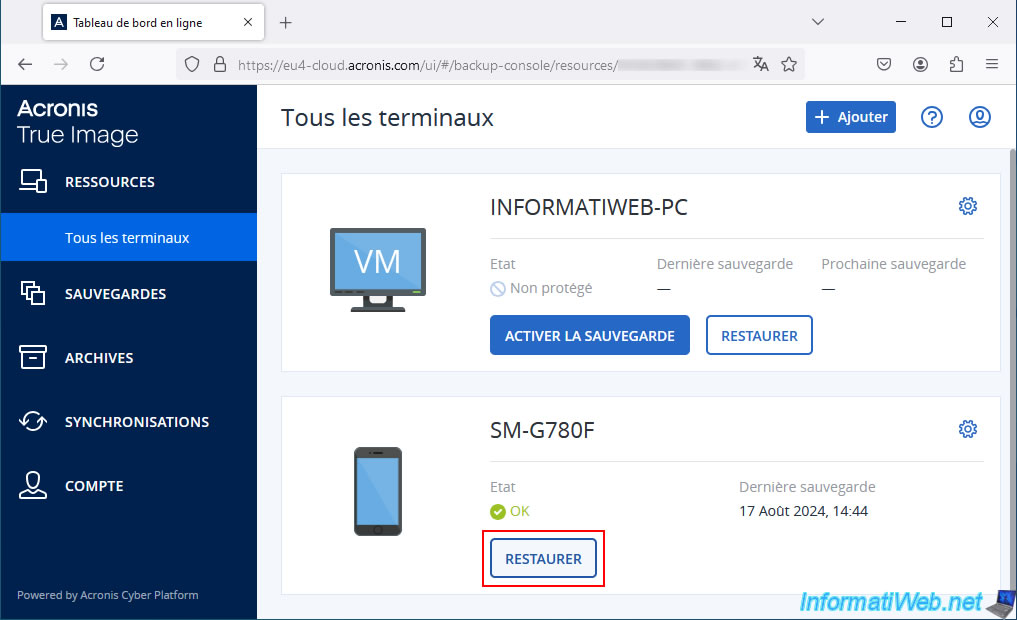
Etant donné que la sauvegarde de ce terminal mobile (smartphone) est chiffrée chez Acronis Cloud (dans ce cas-ci), un popup "Spécifier le mot de passe" apparaitra.
Indiquez le mot de passe indiqué précédemment pour le chiffrement de cette sauvegarde lorsque vous avez créé celle-ci depuis l'application "Acronis Mobile", puis cliquez sur OK.
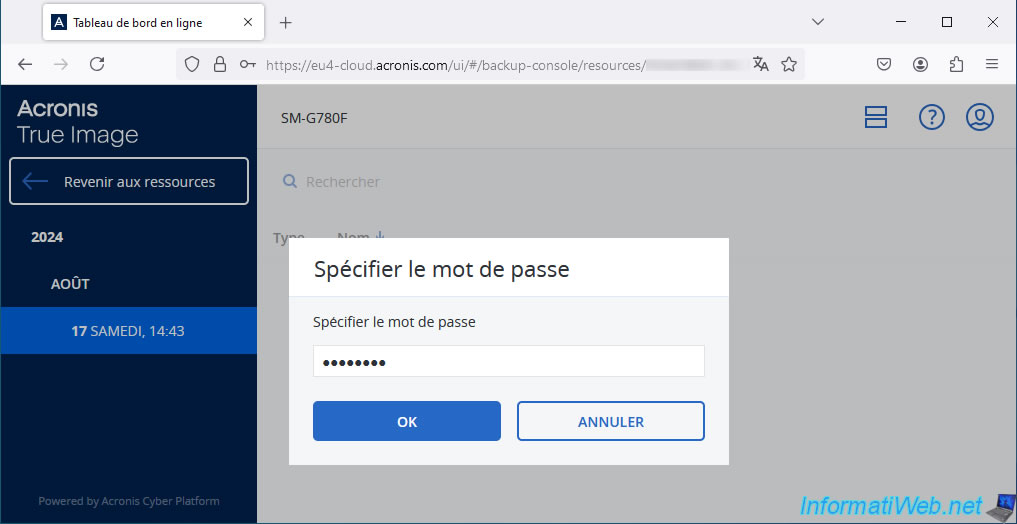
Les différentes catégories de données sauvegardées dans ce cas-ci apparaissent : vidéos, photos, messages, ...
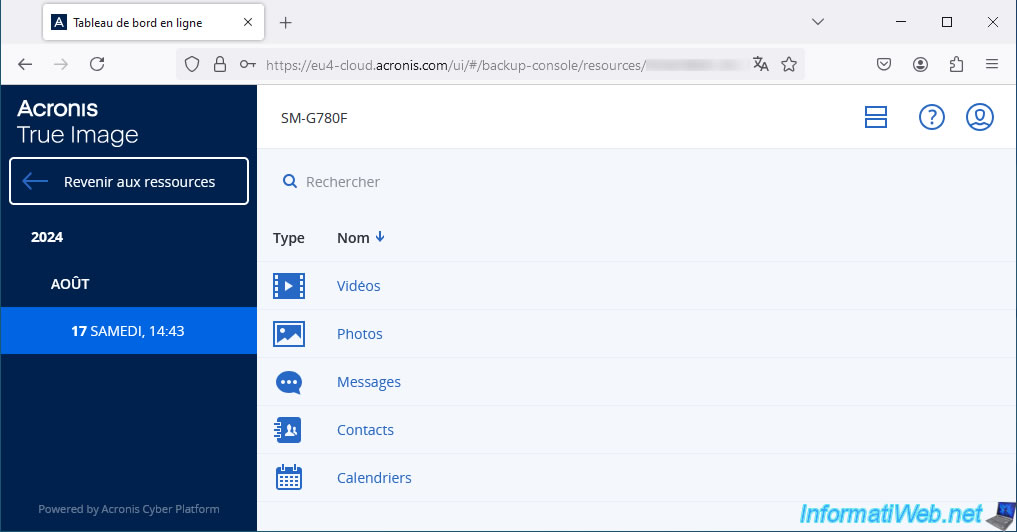
Si nous choisissons la catégorie "Photos", nous pouvons voir les images qui ont été sauvegardées chez Acronis Cloud depuis notre smartphone.
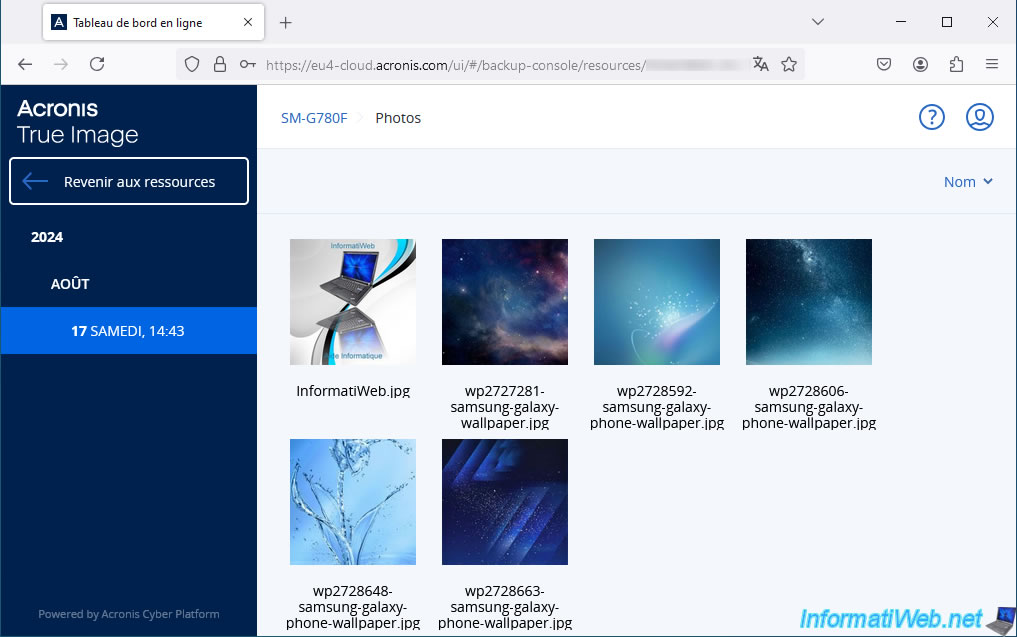
5. Restaurer toutes les données de votre smartphone depuis la sauvegarde chiffrée stockée sur le Cloud
Pour restaurer les données de votre smartphone depuis la sauvegarde chiffrée stockée sur Acronis Cloud, il vous suffit d'aller dans l'onglet "Parcourir" d'Acronis Mobile.
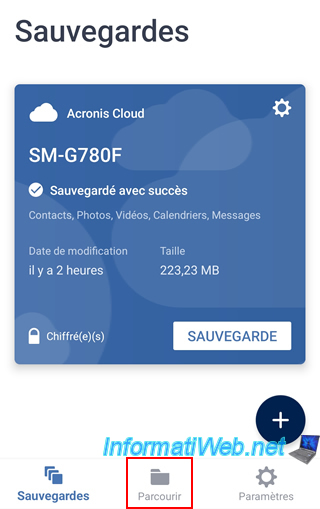
Choisissez votre sauvegarde dans la liste (dont le nom correspond au modèle de votre smartphone).
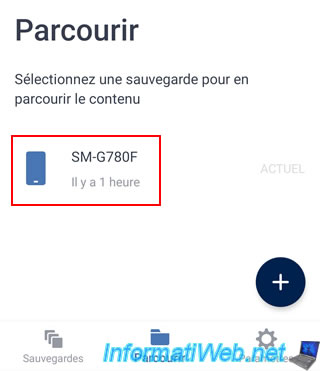
Choisissez l'emplacement "Acronis Cloud" qui apparait.
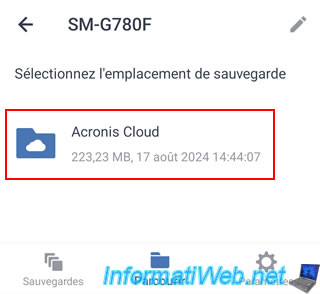
Si l'application "Acronis Mobile" vous demande le mot de passe qui protège cette sauvegarde, indiquez-le.
Sinon, c'est que celui-ci est déjà enregistré dans l'application dans votre cas.
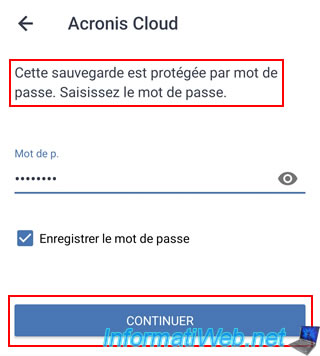
Choisissez la sauvegarde à restaurer ou appuyez sur "Restaurer la sauvegarde la plus récente" pour restaurer la dernière sauvegarde créée depuis votre smartphone.
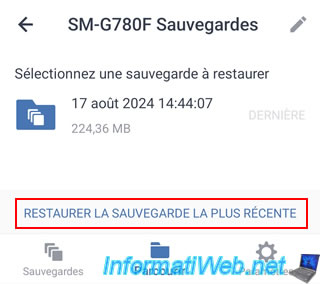
Ensuite, appuyez sur "Restaurer tout".
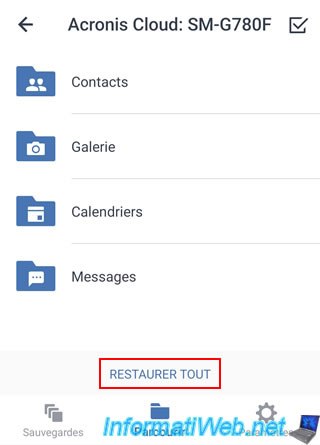
Acronis Mobile se connecte au service Acronis Cloud pour la restauration de vos données sur votre smartphone depuis le Cloud.
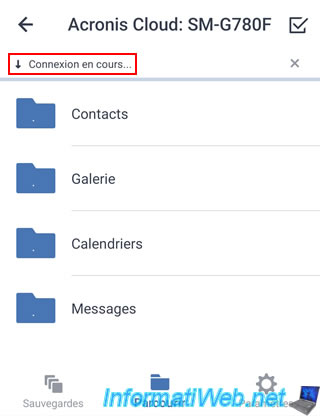
Patientez pendant la restauration des données de votre smartphone depuis la sauvegarde chiffrée stockée sur Acronis Cloud.
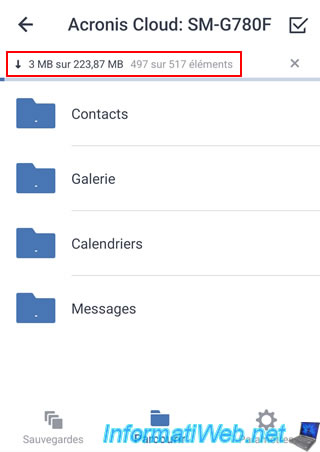
La restauration des données est terminée.
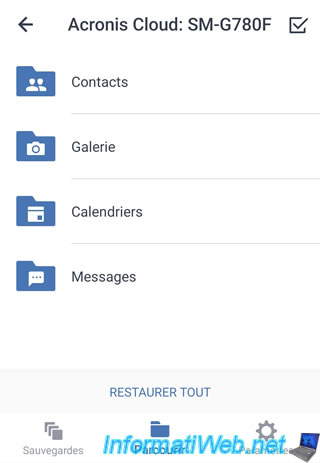
Dans notre cas, nous pouvons notamment voir que nos images ont été restaurées à leur endroit d'origine.
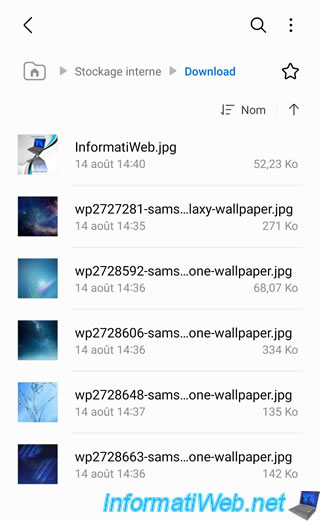
6. Supprimer la sauvegarde Cloud chiffrée depuis votre smartphone via Acronis Mobile
Pour le moment, si vous vérifiez la section "Ressources" du site d'Acronis Cloud (en étant connecté avec votre compte Acronis), vous verrez que votre terminal mobile (smartphone) apparait dans la liste.
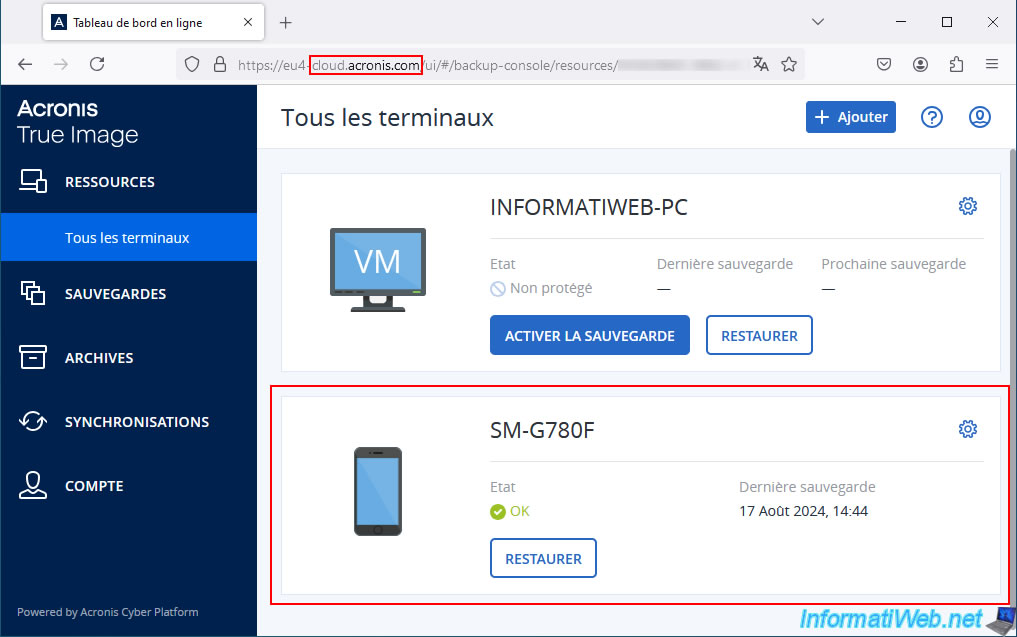
Pour supprimer la sauvegarde mobile chiffrée stockée sur Acronis Cloud, il vous suffit d'appuyer sur l'icône représentant un engrenage (dans l'application "Acronis Mobile).
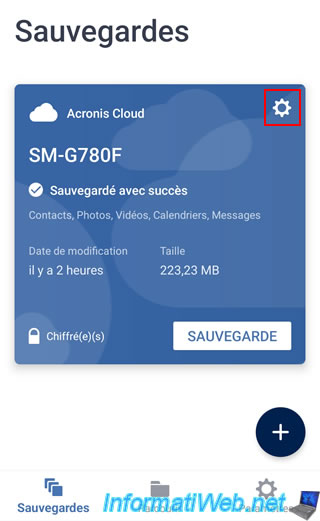
Ensuite, appuyez sur "Supprimer la sauvegarde".
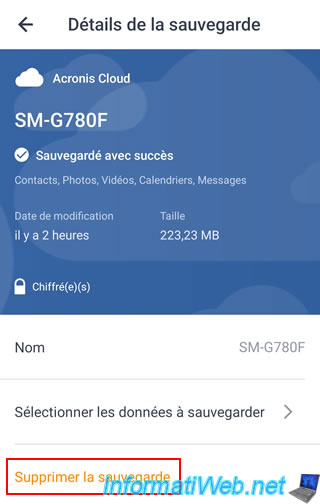
Confirmez la suppression de cette sauvegarde mobile Cloud chiffrée.
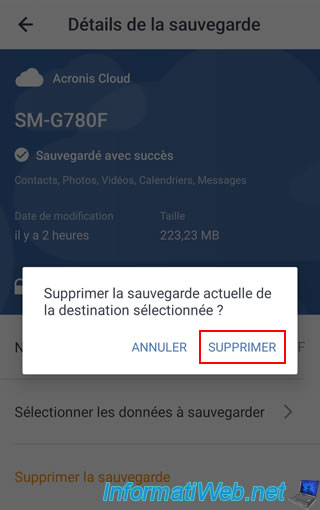
Le message "Sauvegarde supprimée" apparaitra en bas de l'écran de l'application Acronis Mobile.
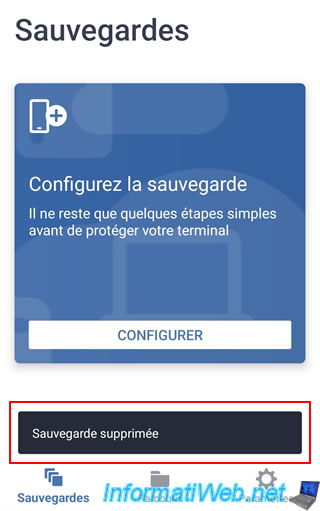
Sur le site "Acronis Cloud", vous remarquerez que votre smartphone aura disparu de la liste dans la section "Ressources".
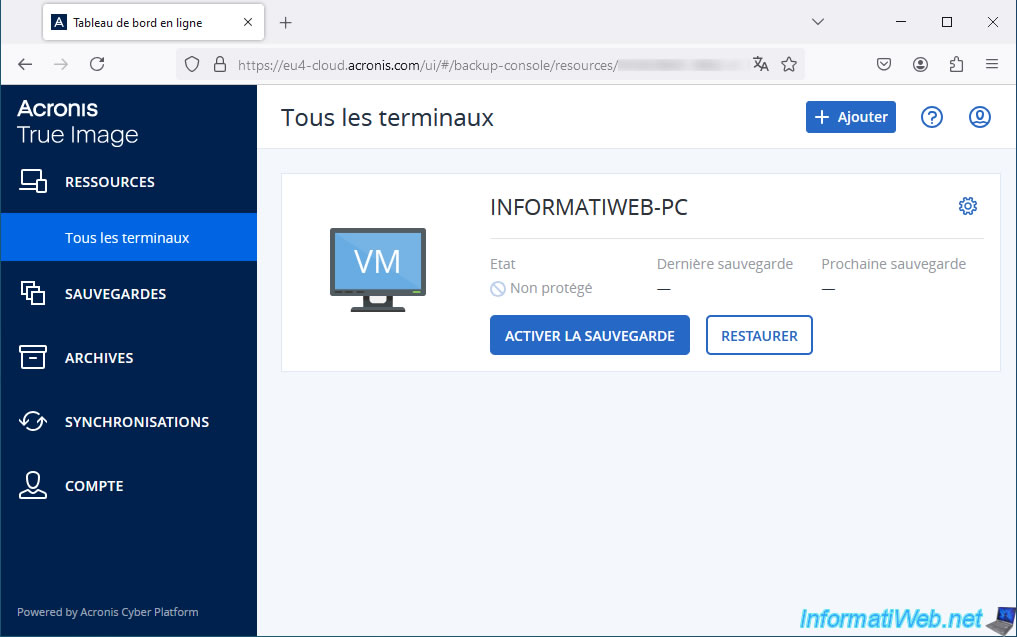
Partager ce tutoriel
A voir également
-

Sauvegardes 3/11/2025
Acronis True Image - Archiver ses fichiers sur Acronis Cloud
-

Sauvegardes 24/7/2025
Acronis True Image - Créer des sauvegardes différentielles
-

Sauvegardes 8/9/2025
Acronis True Image - Nettoyer les sauvegardes locales d'un smartphone
-

Sauvegardes 20/11/2025
Acronis True Image - Synchroniser un dossier depuis Acronis Cloud
Pas de commentaire